

By ネイサンE.マルパス, Last updated: April 21, 2021
お客様のiPhoneから必要としなかった連絡先をすべて完全に完全にクリアしますか? この記事では、その方法を説明します。
ある日、当社はすべて愛するiPhoneを手放さなければならないという事実です。 厚くて薄いので、当社のスマートフォンは購入から死に至るまでのすべての段階にあります。 さて、これは劇的ではないかもしれませんが、お客様はその点を知っています。 基本的には、新しいモデルに移行して販売したい場合や、それを放棄したい時に達しました。 しかし、これでは、販売準備のためにメモリをきれいにする必要があるという問題が生じます。 これは非常に重要であり、なぜそれがこのような重要性を保持しているのか、当社が進むにつれてカバーされます。今、当社は、 お客様の連絡先を削除する お客様のiPhoneで何か他のことをする前に完全に記憶してください。
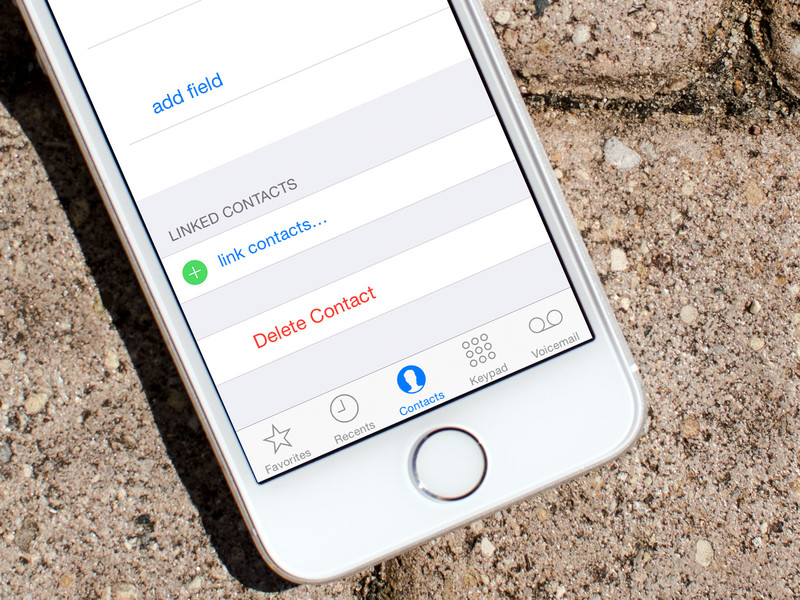
パート1。 連絡先を削除する理由パート2。 連絡先を永久に削除する一般的な方法パート3。 最も簡単で効率的な方法:FoneDog - iOSデータ消しゴムを使うパート4。 ビデオガイド:iPhoneからすべての連絡先を削除する方法パート5。 結論と勧告
お客様がお客様の連絡先を永久に削除する必要がある主な理由は、メッセージや写真のように、お客様が "delete"オプション。 いくつかは驚くかもしれませんが、実際に手動で連絡先を削除すると、圧縮されてiPhoneのメモリベースのどこかに格納されます。 その圧縮形式では、かなり圧縮されたバージョンでは、上書きされている限り、データを回復することができます。 これは、お客様の過去の連絡先が回復可能である可能性があるので、誰かに売りたいと思っている人にとっては潜在的に危険にさらされます。 このような行為をするほどの日陰であれば誰でも、親しい友人や家族の数を得ることができるので、これは安全上の危険です.100%を避けなければならないものです。
実際、FoneDogのチームはこの状況100%を理解しているので、当社はお客様のツールキットを解消するための解決策を思いつきました。 データ, 中身, 写真 お客様が安全な取引や販売をしたり、他人に心配することなくそれを渡すことができるように、
このように、少なくともお客様のiPhoneを少なくとも私のために準備するためには、100%permanentではないにしても、お客様の連絡先を削除するいくつかの他の方法から始めましょう。
iCouldが利用可能であれば、iPhoneをサポートするソフトウェアを最大限に活用できるはずです。 この方法を開始する前に、いくつかの注意点があります。
注意事項
iCouldを使用するための手順
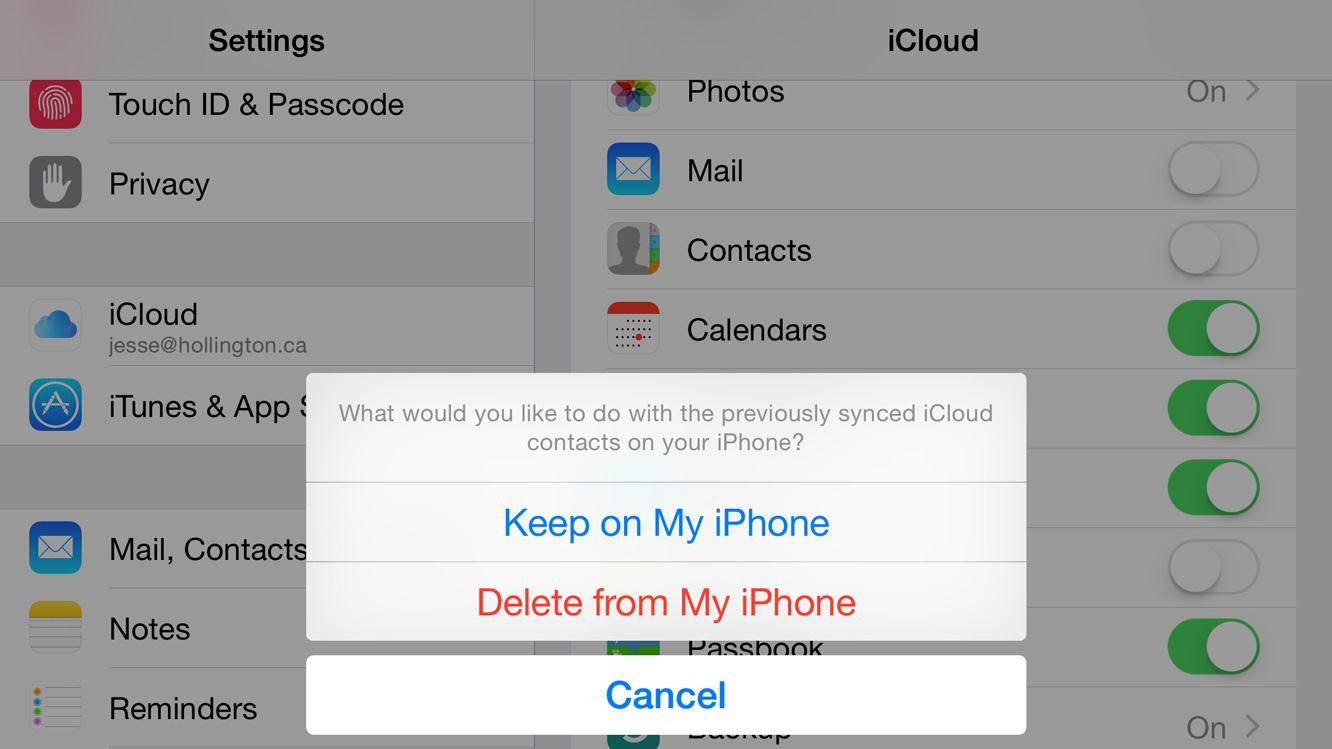
FoneDogを使用する - iOSデータ消しゴムはこれまでと同じくらい容易で、当社が提供した手順に従う必要があります。 今すぐお客様は疑問や疑問の余地なく永久に削除されているすべてのことと隅と隙間を確実にする迅速で安全なプログラムを楽しむことができます。 これで、今すぐ始められます。
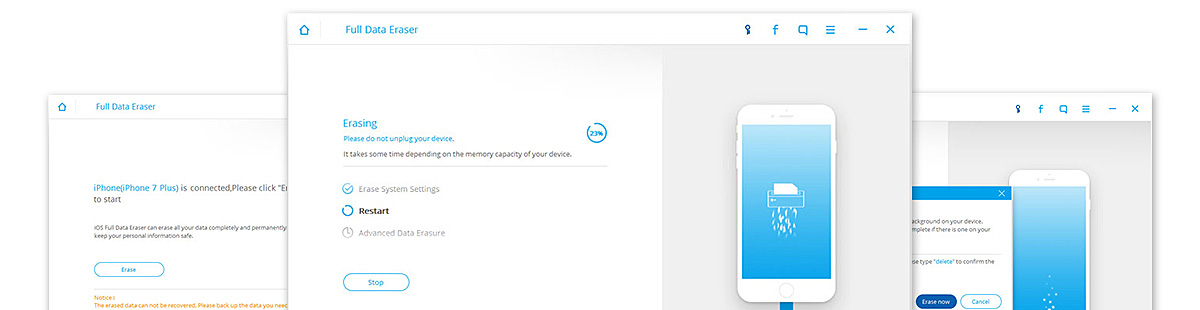
我々はセットアップする必要があります FoneDog - iOSデータ消しゴム 当社のコンピュータで。 Mac版とWindows版の両方を無料で試すことができます。 ソフトウェアをダウンロードした後、インストールしてください。 プログラムを起動して、iOSデバイスを接続して準備を整えます。 適切に動作するUSBケーブル、特にApple認定のものを使用することが不可欠です。 また、お客様のインターネット接続が安定していて、すべてが行くように設定されていることを確認してください。
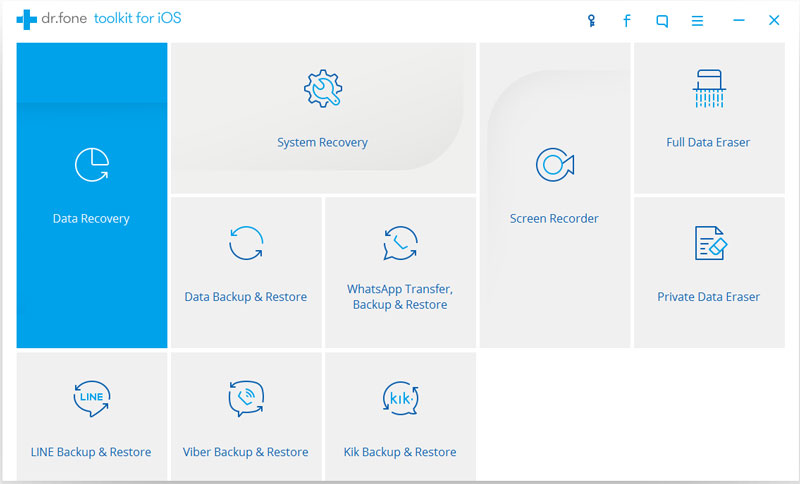
iOSデバイスとソフトウェアの接続が確認されたら、使いやすいインターフェイスにある「プライベートデータ消しゴム」タブにアクセスしてください。 お客様のiPhoneは利用可能なすべてのデータをスキャンします。
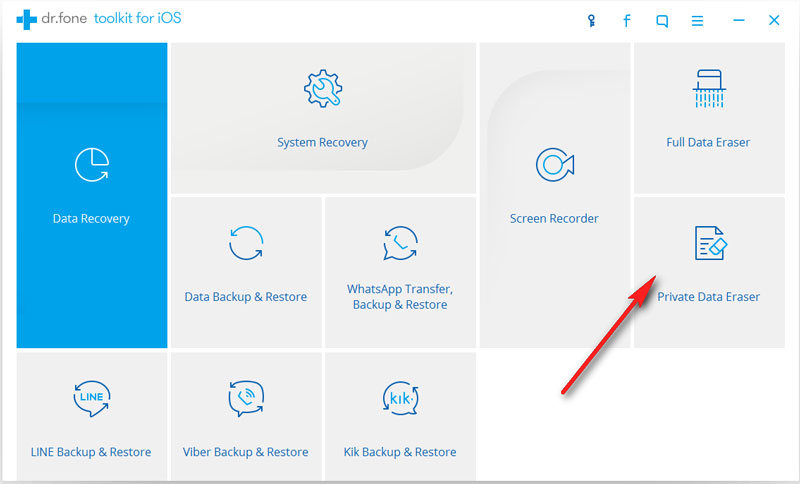
スキャン時間は、お客様が使い果たしたストレージの量に大きく依存します。 一度FoneDog - iOSデータ消しゴム プロセスを終了すると、メッセージ、連絡先、通話履歴、写真、およびその間のすべてのデータの全リストが表示されます。 ここから、削除する連絡先を永遠に選択できるようになりました。
連絡先を1つずつ、バッチで、またはすべてを選択して選択してください。選択はお客様次第です。 何を削除するか決定したら、単に "削除" これほど簡単です!
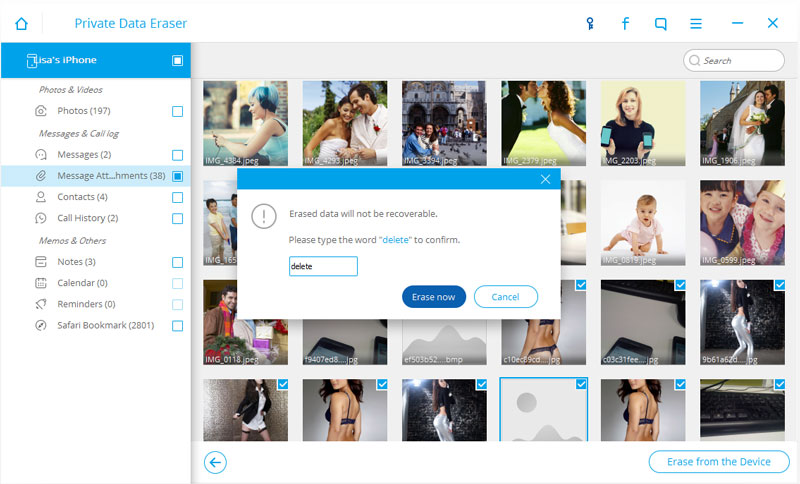
すべての連絡先がiPhoneから安全かつ永久に削除されたので、iOS端末の販売準備が整ったか、どちらかのオプションを選択する準備が整いました。 連絡先は完全に消去されているため、過去のような強力なソフトウェアでも、これまでのところ回復できなくなりました。 FoneDog - iOSデータ復元ツール.
当社はFoneDog - iOSデータ復元ツールの話題を取り上げていますが、皆さんのデータを元に戻すために、読者にこのソフトウェアをお勧めしたいと思います。100%。 お客様が重要なことを失ったことがありますように メッセージ, コンタクト および/または特に 写真当社のツールキットを使用してすべてを取り出すことができます。 もう一度お客様が失われたデータについて心配する必要はありません。 残っている唯一のことはお客様が試してみることです!
コメント
コメント
人気記事
/
面白いDULL
/
SIMPLE難しい
ありがとうございました! ここにあなたの選択があります:
Excellent
評価: 4.7 / 5 (に基づく 97 評価数)